أنا حقًا أحب أقواس قزح والتركيبات المجمعة من الزهور والنساء الجميلات، لذلك سنقوم اليوم بعمل مقطوعة موسيقية بعنوان "مرحبًا بكم في تايلاند". سنقوم بعمل مجموعة بناءً على 3 صور بسيطة، ونعمل باستخدام المنحنيات والفرش وأنماط الطبقة وخيارات المزج. هذا البرنامج التعليمي مناسب للمبتدئين والمستخدمين المتقدمين أيضًا، وإذا كانت لديك أي أسئلة، فلا تتردد في ترك تعليق وطرح سؤال، وسأكون سعيدًا بمساعدتك، إذا استطعت.
سوف نقوم بهذا (مرأى ومسمع)

المكونات:
خطوة 1
كما هو الحال دائمًا، فإن الخطوة الأولى لإنشاء تركيبة هي قص الشخصيات الرئيسية، لذا باستخدام أداة التحديد المغناطيسي أو أداة القلم (أيهما تجده أكثر فائدة)، قم بقص السيدة...

إذا كنت تستخدم إصدار CS3 + من Photoshop، فسيكون من الأسهل عليك متابعة البرنامج التعليمي اليوم نظرًا لأن الكثير من الميزات التي نعمل عليها غير متوفرة في الإصدارات السابقة من Photoshop. إحداها هي منشأة "Refine Edge". بمجرد تحميل التحديد، انتقل إلى تحسين الحواف وأضف تطبيق الإعدادات التالية. يرجى ملاحظة أن الإعداد يختلف وفقًا للاختيار الذي قمت به، ناهيك عن الصورة التي تعمل عليها. إذا كنت تستخدم أداة التحديد المغناطيسي للاقتصاص، فاستخدم نفس الإعدادات الموجودة هنا:
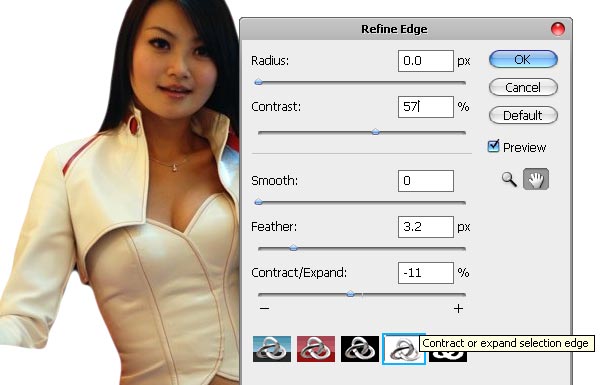
خطوة 2
الخطوة التالية هي الانتقال إلى المستويات بالضغط على Ctrl + L وتطبيق هذه الإعدادات. هدفنا هو جعل الصورة تبدو أكثر احترافية عن طريق إضافة الضوء نظرًا لأن الصورة الأصلية مظلمة للغاية ومنقطة. سنقوم بتحسين صورتنا من خلال العمل مع المنحنيات والمستويات، ولكن لنبدأ بالمستويات، للحصول على درجة لون أفتح بشكل عام:

خطوة 3
بعد ذلك، انتقل إلى Curves واستخدم قناة RGB لتفتيح الصورة، تمامًا كما ترى في الرسم التوضيحي أدناه:
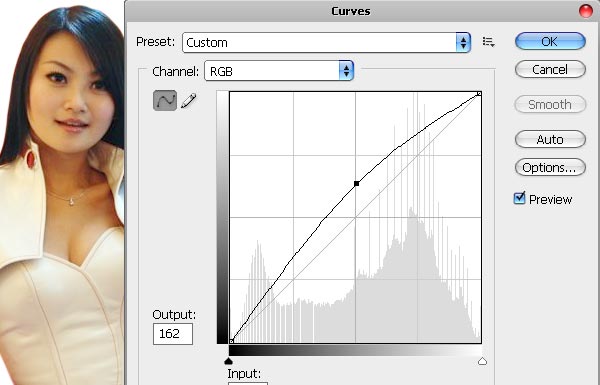
خطوة 4
تبدو الصورة الآن أكثر احترافية وأقل قتامة وأكثر حيوية، تقريبًا مثل لقطة استوديو حقيقية. حان الوقت لالتقاط الصورة الثانية من مخزوننا لهذا البرنامج التعليمي، لقطة السماء، ووضعها على قماشك، أسفل صورة السيدة المقصوصة مباشرةً.

خطوة 5
قم أيضًا بقص زهور الأوركيد بنفس الطريقة التي فعلت بها مع السيدة وضع الزهرة على قماشك.
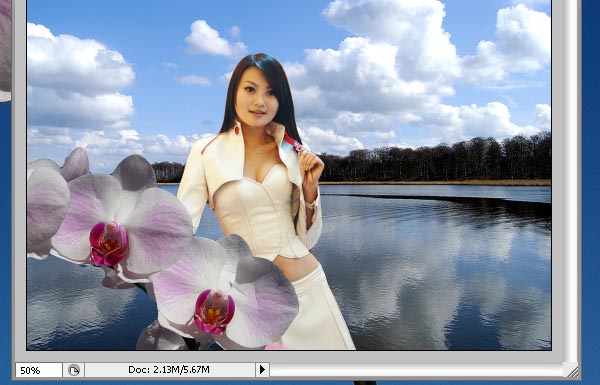
قم بتكرار طبقة السحلية المقصوصة ووضع القليل منها حول السيدة. لقد وضعنا واحدة في المقدمة والأخرى خلفها، لذا قم بإنشاء الوهم كما لو كانت محاطة بهذه الزهور العملاقة.






مكتوب بشكل جيد للغاية ... برنامج تعليمي رائع، أقدر جهودك. شكرًا! 🙂
-ديبو
شكرا جزيلا، ديبو!
استخدام مثير للاهتمام للغاية للطبقات والألوان والموضوع في الوسائط الموجهة للسياح.... ولكن أين يوجد ملف PSD للحصول على الزخارف الدوامية لاستخدامها لاحقًا؟ أنا أحب تلك المعروضة. أطيب التمنيات، وعام 2010 رائع للجميع!
-سوف
أوه، آسف جدًا بشأن ملف PSD، لقد نسيت إضافته. تم الإصلاح الآن، يرجى تحديث الصفحة وتنزيلها 🙂
أطيب التمنيات لك في العام الجديد أيضًا، ويل!
جيد، تأثير beaatufil ارموني
Sooooooo Cuuuuuuuuute Thaaaaaaanks
أنا أحب موقعك، وأحب البرنامج بأكمله، وفي الحقيقة سأجربه بنفسي لأرى ما إذا كان من الصعب إنشاء ألوان رائعة.
شكرا لتظهر لي كيفية القيام بذلك.
ريتشارد
أثناء إجراء البرنامج التعليمي الآن، قمت بتنزيل الفرش ولكنها تقول إنها غير متوافقة مع جهاز PS الخاص بي ولدي CS4.
مرحبا ما هو غير متوافق، الفرش..؟
تعليمي عظيم، شكرا جزيلا لك! استمر في فعل مثل هذه الأشياء 🙂
انه لشيء رائع... أنا أحب
شكرا للإلهام
التحيات
بطل
واو يا رجل، هذا الموقع جميل! أحسنت.
لأي شخص جاد في استخدام الفوتوشوب، راجع هذا (الولايات المتحدة الأمريكية فقط) http://bit.ly/psoffer
[…] 24. تصميم عمل فني ملائكي على الطراز التايلاندي من صور عادية […]
[…] تصميم عمل فني ملائكي على الطراز التايلاندي من صور عادية […]
[…] تصميم عمل فني ملائكي على الطراز التايلاندي من صور عادية […]
شكرا للمعلومات العظيمة. أنا أحب رؤيتك كلها. أنا معاق وأحاول أن أبدأ مشروعًا لتحرير الصور فقط لأقوم بشيء ما. أحب أي نصيحة تريد مشاركتها.
[…] تصميم عمل فني ملائكي على الطراز التايلاندي من صور عادية […]
شكرا، لا أستطيع الانتظار لتجربة هذا!
أوصت ابنة عمي بهذه المدونة وكانت محقة تمامًا في متابعة العمل الرائع!
روابط ...
[…]المواقع ذات الأهمية لدينا رابط إلى[…]……
[…] المؤلف: لوريلي ترجمة: إيغور أرونيا. سلسلة التاريخ […]
[…] الموقع: loreleiwebdesign.com […]
[…] تصميم عمل فني ملائكي على الطراز التايلاندي من صور عادية […]
محترف جدا. تصميم نظيف وبسيط وخطوات سهلة للغاية.